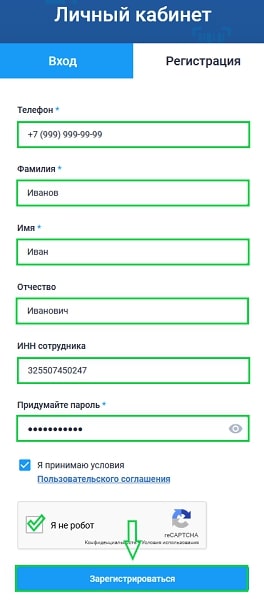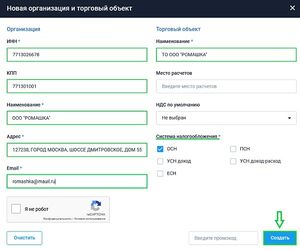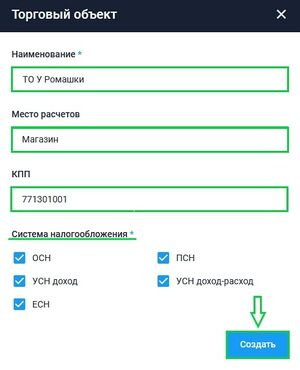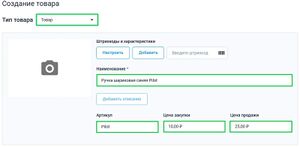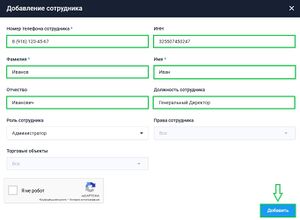Начало работы в личном кабинете
Регистрация в Личном Кабинете
Для начала работы в системе БИФИТ Бизнес пройдите регистрацию в личном кабинете.
Номер телефона будет служить логином для авторизации в системе.
Для подтверждения регистрации необходимо ввести 4-х значный код, полученный в СМС по указанному номеру.
Регистрация новой организации
После регистрации в Личном кабинете на экране появится форма регистрации Новой организации и торгового объекта.
Введите ИНН организации, данные по организации заполнятся автоматически.
Проверьте корректность заполненных данных, внесите изменения вручную в случае необходимости. Нажмите кнопку Создать.
Торговый объект будет создан с наименованием ТО «Название новой организации».
В торговом объекте важно указать систему налогообложения, совпадающую с системой налогообложения новой организации.
После регистрации организации ознакомьтесь с Личным кабинетом организации.
Личный кабинет состоит из следующих рабочих областей:
1. Панель «Меню»:
1.1. Профиль
1.2. Список зарегистрированных организаций
1.3. Раздел Основное меню • Подразделы меню
2. Рабочая область
• Название раздела
• Управляющие кнопки
• Табличная часть
3. Всплывающие окна
Создание/редактирование Торгового объекта
Для создания дополнительного Торгового объекта на панели «Меню» перейдите в подраздел «Управление» → «Торговые объекты».
Подраздел «Торговые объекты» представлен в табличном виде и разбит на столбцы:
- Наименование
- Место расчетов
- Система налогообложения
Для создания нового торгового объекта нажмите кнопку «Создать». Во всплывающем окне введите актуальные данные торгового объекта и нажмите на кнопку «Создать».
Важно. СНО кассы которая использует организация, должна совпадать с СНО торгового объекта.
Для редактирования выберите нужный торговый объект в таблице, нажмите на него, внесите изменения и нажмите на кнопку «Сохранить».
Работа со справочником товаров
Для работы со справочником товаров на панели «Меню» перейдите в подраздел «Учет» → «Товары».
В подразделе «Товары» отображается справочник номенклатурных позиций организации.
Товарный справочник сгруппирован по иерархическому принципу. Товары могут объединяться в группы, группы так же могут объединяться в подгруппы.
Для создания нового товара нажмите на кнопку «Создать товар». Во всплывающем окне введите данные товара и нажмите кнопку «Сохранить» или кнопку «Сохранить и создать следующий» (в случае добавления нескольких новых товаров).
Помимо внесения основной информации есть возможность задать дополнительные параметры товара:
- Предмет расчета
- НДС
- Единица измерения
- Возрастное ограничение
- Дробное количество
- Маркировка
- GTIN (код маркировки товара)
- Признак агента
- Принципал
- Код страны
- Номер ГТД (грузовая таможенная декларация)
- Код PLU (код для идентификации весовых товаров)
Системой предусмотрено создание групп товаров. Для этого в подразделе «Товары» нажмите управляющую кнопку «Создать группу».
Во всплывающем окне введите название группы и укажите торговые объекты, нажмите кнопку «Сохранить».
Для перемещения товара в группу необходимо нажать на галочку напротив товара, нажать управляющую кнопку «Переместить», во всплывающем окне выбрать необходимую группу, нажать кнопку «Переместить».
Добавление сотрудников
Для добавления нового сотрудника на панели «Меню» перейдите в подраздел «Управление» → «Сотрудники».
Подраздел «Сотрудники» представлен в табличном виде.
Таблица составлена в алфавитном порядке и разбита по следующим подгруппам:
- Телефон
- Имя
- Роль
- Статус
В подразделе «Сотрудники» можно осуществлять поиск по любому полю карточки сотрудника.
Для добавления нового сотрудника нажмите на кнопку «Добавить». Во всплывающем окне введите данные сотрудника и нажмите на кнопку «Добавить».
Номер телефона будет служить логином для авторизации в системе.
ФИО сотрудника необходимо указывать для дальнейшей работы его с кассовым оборудованием и возможностью отображения ФИО сотрудника на чеках.
При добавлении сотрудника в организацию на указанный номер придет СМС–оповещение о добавлении в выбранную организацию.
При добавлении нового сотрудника, по умолчанию, ему присваивается роль «Администратора», которая включает все установленные права и зарегистрированные торговые объекты.
Назначение роли отличной от «Администратора» система активирует алгоритм работы с кастомизацией прав сотрудника и принадлежность его к торговым объектам. (При изменении роли сотрудника вам станет доступно редактирование его прав и принадлежности к торговым объектам).
Редактирование прав сотрудника позволяет дополнительно ограничить его права.
Указание должности сотрудника необходима при работе с кассами для отображения его должности в чеках.
Редактирование торгового объекта необходимо для авторизации сотрудника в системе и принадлежности его к определенному торговому объекту.
Загрузка начальных остатков
Для загрузки начальных остатков в разделе «Меню» перейдите в подраздел «Учет»→«Остатки по торговым объектам». В рабочей области нажмите на кнопку «Импортировать остатки из CSV-файл».
Для загрузки начальных остатков необходимо чтобы начальные остатки соответствовали шаблону загрузки. (вложить файл шаблона)
Шаблон загрузки должен включать следующий порядок пунктов:
- Артикул
- Штрих код
- Товар
- Характеристика
- Цена закупки
- Цена продажи
- Рентабельность позиции
- Доход от продажи
- Доход
- Расход
- Количество
- Единица измерения
- Торговый объект
- Идентификатор торгового объекта
- Идентификатор номенклатуры